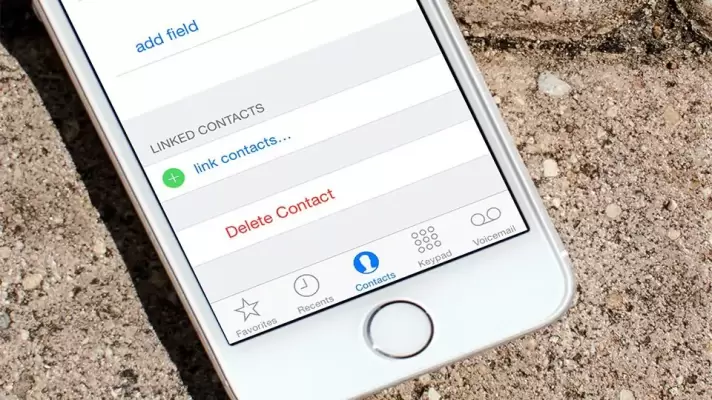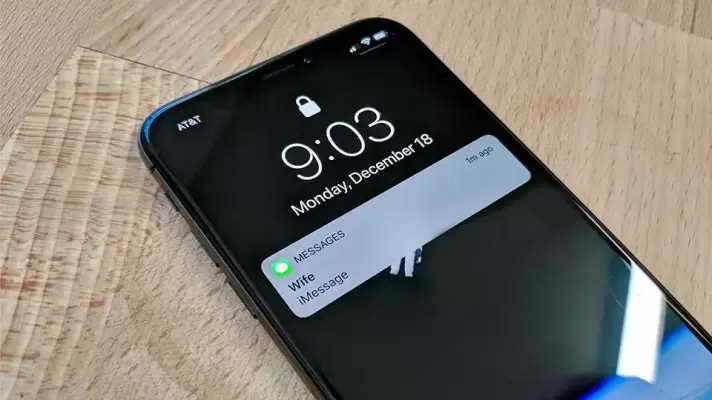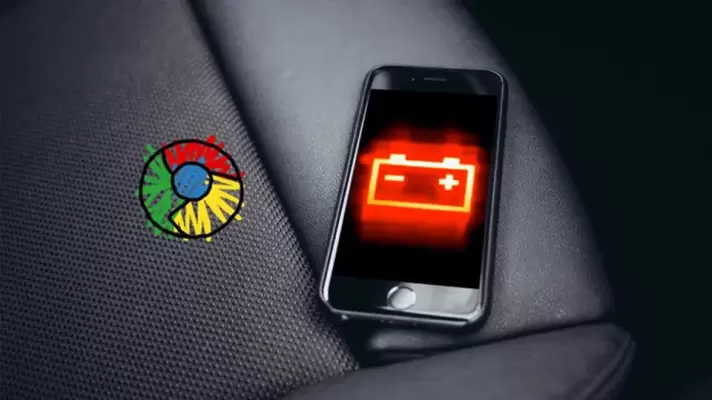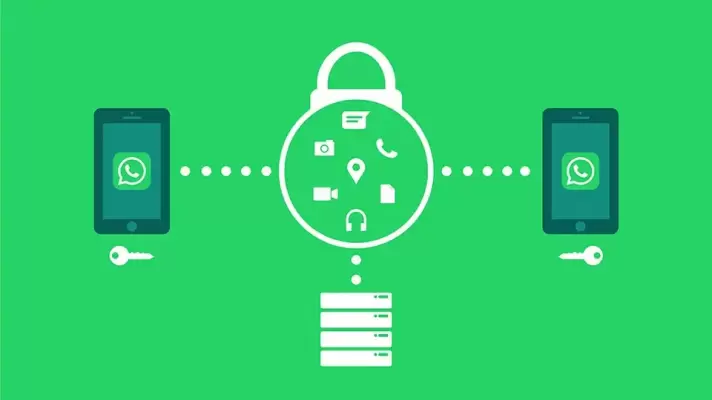صفحه قفل آیفون در حالت پیشفرض سه قابلیت کاربردی دارد. با حرکت حرکت جاروبی به سمت چپ، دوربین اجرا میشود و میتوانید از آن استفاده کنید. با حرکت جاروبی از پایین صفحه به سمت بالا، Control Center باز میشود و با حرکت جاروبی به سمت راست، صفحهی Today View و ویجتهای آن نمایان میشود.
دسترسی به دوربین از طریق صفحهی قفل یا به زبان دیگر، Lock Screen، مورداستفادهی برخی کاربران است و برخی دیگر ترجیح میدهند که کسی نتواند از صفحهی قفل به دوربین دسترسی پیدا کند. در این مقاله با روش غیرفعال کردن دسترسی به دوربین از طریق صفحهی قفل آیفون آشنا میشویم.